3、VBAによるマクロの作成(導入編)
3−2、VBAによる簡単なマクロ
![]() 実際にVBAで作成してみよう
実際にVBAで作成してみよう
VBAによるマクロの命令のことをコードといい、このコードがたくさん集まってマクロとなります。以下、VBAで命令を書いていくことを「コードを記述する」といいます。
これから実際にコードを記述するわけですが、始める前に次の点を確認して下さい。
- Excelで現在開いているファイルがある場合は、それを閉じ、新規ファイル(ブック)を用意して下さい。
- その新規ブックには「Sheet1」と「Sheet2」があることを確認して下さい。(最低でもSheet2までは必要。)
![]() では簡単なコードを記述してみましょう。
では簡単なコードを記述してみましょう。
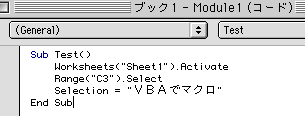
Sub Test()
Worksheets("Sheet1").Activate
Range("C3").Select
Selection = "VBAでマクロ"
End Sub
※ピリオド(.)を見落とさないよう注意して下さい。【このコードの解説】
- 一連の命令は必ず「sub」で始まり、「End Sub」で終わります。これらの間に記述されているコードが命令として認識されます。
- 「Sub」の後ろには必ずそのマクロの名前(今回の場合、Test)を記入します。(マクロ名は日本語でもOKです。)
- Worksheets("Sheet1").Activate
ワークシート「Sheet1」をアクティブに、つまり前面にしなさいという命令文- Range("C3").Select
セル「C3」をセレクト、つまり選択しなさいという命令文- Selection = "VBAでマクロ"
Selection、つまり現在選択されている場所(C3セル)に「VBAでマクロ」という文字を入れなさいという命令文
![]() もう一つくらい練習してみましょう
もう一つくらい練習してみましょう
Sub Test2()
Worksheets("Sheet2").Activate
Range("C3").Select
Selection = "これはシート2です"
Selection.Interior.ColorIndex = 6
Selection.ColumnWidth = 20
End Sub
※ピリオド(.)を見落とさないよう注意して下さい。【このコードの解説】
- Worksheets("Sheet2").Activate
ワークシート「Sheet2」をアクティブに、つまり前面にしなさいという命令文- Range("C3").Select
セル「C3」をセレクト、つまり選択しなさいという命令文- Selection = "これはシート2です"
Selection、つまり現在選択されている場所(C3セル)に「これはシート2です」という文字を入れなさいという命令文- Selection.Interior.ColorIndex = 6
Selection、つまり現在選択されている場所(C3セル)の中(Interior)を黄色(ColorIndex = 6)で塗りつぶしなさいという命令文
「ColorIndex 」とは色番号のことで、それぞれの色には番号がついています。ちなみに6は黄色。- Selection.ColumnWidth = 20
Selection、つまり現在選択されている場所(C3セル)の列の幅(ColumnWidth)を20ポイントにしなさいという命令文
![]() 次は、よく使うコード(命令文)の解説をしていくことにしましょう。
次は、よく使うコード(命令文)の解説をしていくことにしましょう。